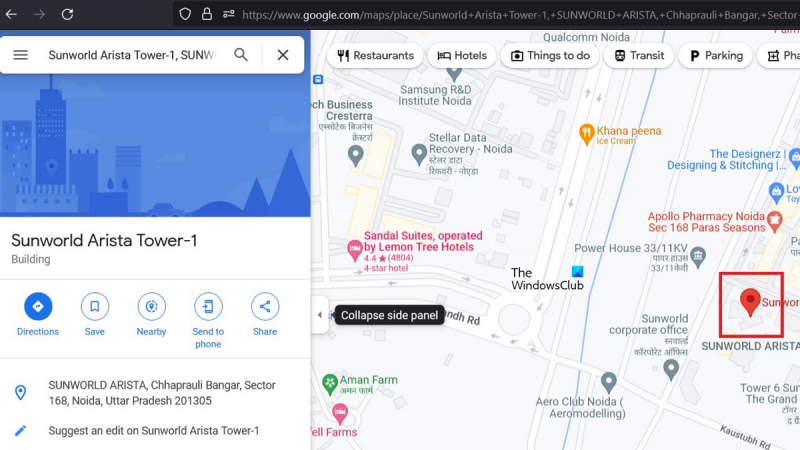హే, సాంకేతిక నిపుణుడు! ఈ కథనంలో, మేము Google మ్యాప్స్లో పిన్ను తొలగించడం, ఉపయోగించడం లేదా రీసెట్ చేయడం వంటి దశల ద్వారా మిమ్మల్ని నడిపించబోతున్నాము. మీరు అనుభవజ్ఞులైన ప్రో అయినా లేదా ఇప్పుడే ప్రారంభించినా, ఈ చిట్కాలు ఉపయోగపడతాయి. కాబట్టి ప్రారంభిద్దాం! పిన్ను తొలగించడం చాలా సులభం: పిన్పై కర్సర్ ఉంచి, కనిపించే ట్రాష్ క్యాన్ చిహ్నాన్ని క్లిక్ చేయండి. మీరు ఒకేసారి బహుళ పిన్లను తొలగించాలనుకుంటే, వాటిని ఎంచుకోవడానికి షిఫ్ట్ కీని ఉపయోగించండి, ఆపై ట్రాష్ క్యాన్ చిహ్నాన్ని క్లిక్ చేయండి. పిన్ను ఉపయోగించడానికి, దానిపై క్లిక్ చేయండి. పిన్ వివరాలతో పాప్అప్ కనిపిస్తుంది. మీరు మ్యాప్లో పిన్ని చూడాలనుకుంటే, 'మ్యాప్లో వీక్షణ' లింక్ని క్లిక్ చేయండి. పిన్కి దిశలను పొందడానికి, 'దిశలను పొందండి' లింక్ని క్లిక్ చేయండి. మీరు పిన్ని రీసెట్ చేయాలనుకుంటే, దానిపై హోవర్ చేసి, సవరణ చిహ్నాన్ని (పెన్సిల్) క్లిక్ చేయండి. అక్కడ నుండి, మీరు పిన్ యొక్క స్థానం, పేరు మరియు ఇతర వివరాలను మార్చవచ్చు. మీరు పూర్తి చేసిన తర్వాత, 'సేవ్' బటన్ను క్లిక్ చేయండి.
గూగుల్ పటాలు ఆన్లైన్ మ్యాప్ల కోసం అధునాతన ఇంటర్ఫేస్, మరియు ఈ మ్యాప్లు ఇటీవల చాలా విస్తృతంగా ఉన్నాయి. ఈ పోస్ట్లో, Google మ్యాప్స్లో పిన్ను తీసివేయడం లేదా తొలగించడం, బహుళ పిన్లను సృష్టించడం, పిన్తో ఖచ్చితమైన అక్షాంశం మరియు రేఖాంశాలను తనిఖీ చేయడం, పిన్కు మరియు వెళ్లే దిశలను కనుగొనడం, హోటళ్లు, రెస్టారెంట్లు మొదలైన వాటిని ఎలా కనుగొనాలో మేము మీకు చూపుతాము. d. స్థలం సమీపంలో. , ప్రాంతాన్ని ప్రింట్ చేయండి, తప్పిపోయిన స్థలాన్ని జోడించండి, మీ వ్యాపారాన్ని జోడించండి, దూరాన్ని కొలవండి, మీ స్థానాన్ని భాగస్వామ్యం చేయండి మరియు Google మ్యాప్స్లో మీ స్థానాన్ని సవరించండి.

గూగుల్ మ్యాప్స్లో పిన్ ఎలా పెట్టాలి?
విస్మరించండి పిన్ పై గూగుల్ పటాలు ఇది సులభం.
- మీరు ఉంచాలనుకుంటున్న ఖచ్చితమైన ప్రదేశానికి స్క్రోల్ చేయండి పిన్ . అప్పుడు అక్కడ క్లిక్ చేయండి.
- మీరు పిన్ని లాగినప్పుడు, అది మొదట చిన్న బూడిద పిన్గా కనిపిస్తుంది. ఎ
- విండో దిగువన ఒక చిన్న సమాచార ఫీల్డ్ కనిపిస్తుంది.
- మీరు విండో యొక్క ఎడమ వైపున ఉన్న విండోపై క్లిక్ చేసినప్పుడు, వివరణాత్మక సమాచారంతో కూడిన విండో కనిపిస్తుంది.
పడిపోయిన పిన్ను ఎలా తొలగించాలి?
పడిపోయిన పిన్ను తొలగించడం చాలా సులభం.
- సమాచార విండోను రద్దు చేయండి. చిన్నది లేదా వివరణాత్మకమైనది.
- ప్రత్యామ్నాయంగా, మీరు మ్యాప్లో ఎక్కడైనా క్లిక్ చేయవచ్చు.
- పిన్ తీసివేయబడుతుంది.
- సంక్షిప్తంగా, పిన్ అనేది తాత్కాలిక పాయింటర్, ఇది మీరు ఉపయోగించాల్సిన అవసరం వచ్చినప్పుడు మాత్రమే ఉంటుంది.
గూగుల్ మ్యాప్స్లో పిన్ కోడ్తో ఖచ్చితమైన అక్షాంశం మరియు రేఖాంశాన్ని ఎలా తనిఖీ చేయాలి?
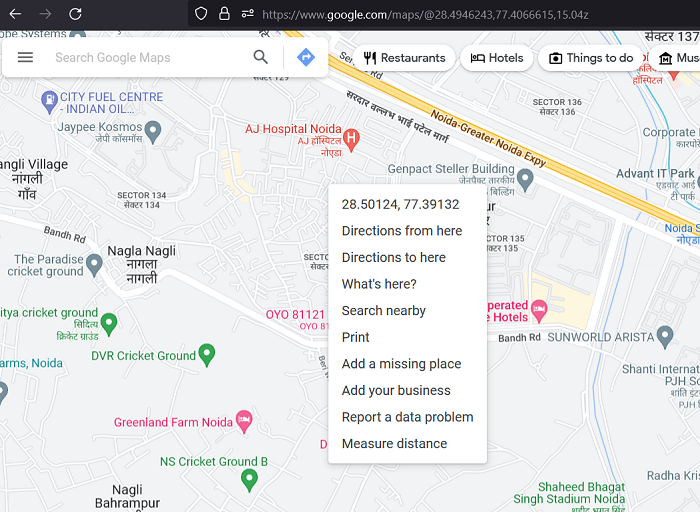
Google మ్యాప్స్లో PINతో ఖచ్చితమైన అక్షాంశం మరియు రేఖాంశాన్ని తనిఖీ చేసే విధానం క్రింది విధంగా ఉంది:
- సృష్టించు పిన్ ముందు వివరించినట్లు.
- పిన్పైనే కుడి-క్లిక్ చేయండి.
- మొదటి ఫలితం స్థానం యొక్క ఖచ్చితమైన అక్షాంశం మరియు రేఖాంశం.
గూగుల్ మ్యాప్స్లో పిన్ మరియు వెనుకకు వెళ్లే మార్గాన్ని ఎలా కనుగొనాలి?
మీరు Google మ్యాప్స్లో స్థానాన్ని పిన్గా సెట్ చేసిన తర్వాత డ్రైవింగ్, సైక్లింగ్ లేదా నడక కోసం మార్గాన్ని సృష్టించవచ్చు. విధానం క్రింది విధంగా ఉంది:
- కుడి క్లిక్ చేయండి పిన్ Google మ్యాప్స్లో.
- లేదా ఎంచుకోండి ఇక్కడికి ఎలా చేరుకోవాలి లేదా ఇక్కడి నుండి మార్గం కార్డులపై.
- విండో యొక్క ఎడమ వైపున సమాచార ప్యానెల్ తెరవబడుతుంది. అయితే ఈసారి పరిస్థితులు కాస్త భిన్నంగా ఉండనున్నాయి.
- డ్యాష్బోర్డ్ మరొక లొకేషన్ కోసం అడుగుతుంది లేదా మీకు మార్గం అవసరం.
- అదే నమోదు చేయండి.
- మీరు మరిన్ని గమ్యస్థానాలను కూడా జోడించవచ్చు.
Google మ్యాప్స్లో స్థలానికి సమీపంలో ఉన్న హోటళ్లు, రెస్టారెంట్లు మొదలైనవాటిని నేను ఎలా కనుగొనగలను?
నిర్దిష్ట ప్రదేశానికి సమీపంలో ఆసక్తి ఉన్న పాయింట్ల కోసం శోధించే విధానం చాలా సులభం.
- సృష్టించు పిన్ మరియు పిన్పై కుడి క్లిక్ చేయండి.
- నొక్కండి సమీపంలో శోధించండి .
- ఇప్పుడు మీరు సమీపంలోని రెస్టారెంట్ల గురించి తెలుసుకోవాలని అనుకుందాం, తగిన ఎంపికపై క్లిక్ చేయండి.
- అన్ని సంబంధిత పారామితులు ప్రదర్శించబడతాయి.
గూగుల్ మ్యాప్స్లో ఏరియాను ప్రింట్ చేయడం ఎలా?
Google మ్యాప్స్ అనుకూలమైనప్పటికీ, చాలా మంది వినియోగదారులు ఇప్పటికీ సాంప్రదాయ పేపర్ మ్యాప్లను ఉపయోగించడానికి ఇష్టపడతారు. గూగుల్ మ్యాప్స్లోని 'ప్రింట్' ఫీచర్ని ఉపయోగించి దీన్ని చేయవచ్చు. విధానం క్రింది విధంగా ఉంది:
మైక్రోసాఫ్ట్ ఫిక్సిట్ 50410
- సృష్టించు పిన్ Google మ్యాప్స్లో.
- వా డు పెంచు మీరు మ్యాప్లో ప్రింట్ చేయాల్సిన ఖచ్చితమైన ప్రాంతం మీకు ఉందని నిర్ధారించుకోవడానికి ఎంపికలు.
- కుడి క్లిక్ చేయండి పిన్ మరియు ఎంచుకోండి ముద్రణ .
మిస్సింగ్ ప్లేస్ని గూగుల్ మ్యాప్స్కి ఎలా యాడ్ చేయాలి?
అలా నటిద్దాం గూగుల్ పటాలు వ్యాపారం లేదా అనుబంధిత నామకరణాన్ని కలిగి ఉండే స్థలం పేరును విస్మరించారు. మీరు దీన్ని ఇలా పిలవవచ్చు:
- సృష్టించు పిన్ IN గూగుల్ పటాలు తప్పిపోయిన ఖచ్చితమైన స్థలంలో.
- కుడి క్లిక్ చేయండి పిన్ మరియు ఎంచుకోండి తప్పిపోయిన స్థలాన్ని జోడించండి .
- స్థలం పేరు, వర్గం మరియు ఖచ్చితమైన చిరునామా వంటి వివరాలను నమోదు చేయండి.
మీ కంపెనీని Google మ్యాప్స్కి ఎలా జోడించాలి?
మీరు ఇప్పుడే కొత్త వ్యాపారాన్ని ప్రారంభించి, దాన్ని Google మ్యాప్స్కి జోడించాలనుకుంటే, ప్రక్రియ క్రింది విధంగా ఉంటుంది:
- సృష్టించు పిన్ Google మ్యాప్స్లో మీ వ్యాపారం యొక్క స్థానం గురించి.
- కుడి క్లిక్ చేయండి పిన్ మరియు ఎంచుకోండి మీ వ్యాపారాన్ని జోడించండి .
- కొత్త పేజీ తెరవబడుతుంది మరియు మీరు కొత్త వ్యాపార ప్రొఫైల్ను సృష్టించవచ్చు.
గూగుల్ మ్యాప్స్లో దూరాన్ని ఎలా కొలవాలి?
రోడ్లపై మార్గాన్ని తనిఖీ చేయడంతో పాటు, మీరు Google మ్యాప్స్లో రెండు పాయింట్ల నుండి దూరాన్ని కొలవవచ్చు. విధానం సులభం:
- సృష్టించు పిన్ పై గూగుల్ పటాలు ముందుగా సూచించినట్లు.
- కుడి క్లిక్ చేయండి పిన్ మరియు ఎంచుకోండి దూరాన్ని కొలవండి .
- ఇప్పుడు మ్యాప్లోని ఇతర పాయింట్లపై క్లిక్ చేస్తూ ఉండండి మరియు ఖచ్చితమైన ఆఫ్సెట్ చూపబడుతుంది.
గూగుల్ మ్యాప్స్లో లొకేషన్ను ఎలా షేర్ చేయాలి?
స్థానాన్ని షేర్ చేయండి గూగుల్ పటాలు ఇది సులభం. విధానం క్రింది విధంగా ఉంది:
- సృష్టించు పిన్ Google మ్యాప్స్లో.
- ఎడమవైపున వివరణాత్మక సమాచార విండోను తెరవండి.
- నొక్కండి షేర్ చేయండి .
- మీరు Facebook, Twitter మరియు ఇమెయిల్ ద్వారా స్థానాన్ని పంచుకోవచ్చు.
- మీరు మ్యాప్లో స్థానాన్ని కూడా పొందుపరచవచ్చు.
గూగుల్ మ్యాప్స్లో బహుళ పిన్లను ఎలా సృష్టించాలి?
ముందుగా వివరించినట్లుగా, పిన్ను తొలగించే విధానం కేవలం పిన్ కాకుండా వేరే చోట క్లిక్ చేయడం. అందువలన, ఒక వ్యక్తి ఒక పిన్ను మాత్రమే సృష్టించగలడు, అనేకం కాదు. మీరు Google మ్యాప్స్లో బహుళ పిన్లను సృష్టించాలనుకుంటే, ఈ దశలను అనుసరించండి:
- నొక్కండి మెను Google మ్యాప్స్ విండో ఎగువ ఎడమ మూలలో చిహ్నం.
- ఎంచుకోండి మీ స్థలాలు జాబితా నుండి.
- వెళ్ళండి కార్డులు ట్యాబ్
- నొక్కండి మ్యాప్ను సృష్టించండి .
- మ్యాప్కు పేరు పెట్టండి.
- ఇప్పుడు సెర్చ్ బాక్స్లోని ఒక్కో లొకేషన్ కోసం ఒక్కొక్కటిగా శోధించండి మరియు వాటిలో ప్రతి దాని కోసం 'మార్కర్ని జోడించు' క్లిక్ చేయండి.
చదవండి: మీ సైట్కు Google మార్గాలను ఎలా జోడించాలి
నేను Google మ్యాప్స్లో నా స్థాన సమాచారాన్ని ఎలా మార్చగలను?
Google Mapsలో లొకేషన్ వివరాలను ఎడిట్ చేయడానికి ఇది రిజిస్టర్డ్ బిజినెస్ అయితే ఆమోదం అవసరం. లేకపోతే, మీరు దీన్ని సమీక్ష కోసం సమర్పించవచ్చు మరియు Google బృందం దానిని సమీక్షిస్తుంది. విధానం క్రింది విధంగా ఉంది:
లొకేషన్ పిన్పై క్లిక్ చేయండి. ఇది ఇప్పటికే తనిఖీ చేయబడితే, ఇప్పటికే ఉన్న పిన్ ఎరుపు రంగులో ఉంటుంది.
విండో యొక్క ఎడమ వైపున సమాచార విండో తెరవబడుతుంది. సవరించడాన్ని సూచించడానికి క్రిందికి స్క్రోల్ చేయండి.
మీరు పిన్ పేరు, స్థానం, పని గంటలు మరియు మరిన్నింటిని మార్చవచ్చు లేదా తొలగించవచ్చు. మీరు దీన్ని ప్రైవేట్గా కూడా గుర్తించవచ్చు.
Google Maps ఎలా పని చేస్తుంది?
Google Maps ఉపగ్రహం ద్వారా స్థలాల చిత్రాలను సంగ్రహించడం మరియు వినియోగదారు డేటాను కంపైల్ చేయడం ద్వారా పని చేస్తుంది. ఉపగ్రహ భాగం చాలా ముఖ్యమైనది అయినప్పటికీ, సాధారణంగా వినియోగదారు అభిప్రాయం మరియు డేటా సేకరణ మరింత అవసరం. ఉదాహరణకు, మీరు మీ ఆండ్రాయిడ్ ఫోన్ను మీ జేబులో ఉంచుకుని రద్దీగా ఉండే లేన్లో డ్రైవ్ చేసినప్పుడు, Google దీని గురించి తెలుసుకుని, మార్గంలో వేగాన్ని గుర్తించడానికి ఈ డేటాను ఉపయోగిస్తుంది.
గూగుల్ మ్యాప్స్లో మన గత స్థానాలను తనిఖీ చేయవచ్చా?
Google Maps టైమ్లైన్లో మీరు గత ప్రదేశాలను తనిఖీ చేయవచ్చు. వెళ్లడం ద్వారా మీరు అదే సాధించవచ్చు timeline.google.com . అయితే, ఇది మీరు కనీసం కొన్ని గంటల పాటు ఉన్న ప్రదేశాలను మాత్రమే పేర్కొంటుంది.
మీ ఫోన్ లొకేషన్ హిస్టరీని చెక్ చేయడం ద్వారా స్థలాలు మ్యాప్ చేయబడతాయి. చాలా యాప్లు పరికర లొకేషన్ను ఉపయోగించాల్సిన అవసరం ఉన్నందున, మీరు Google మ్యాప్స్ సెట్టింగ్లలోనే దాన్ని ఆఫ్ చేయకపోతే స్థాన చరిత్ర ఎక్కువగా ప్రారంభించబడుతుంది.
కార్యాలయం 365 ను వ్యవస్థాపించడం
గూగుల్ మ్యాప్స్ ఎలా ఉచితం?
Google మ్యాప్స్ ఉచితం అని తుది వినియోగదారులకు ఇది చాలా సౌకర్యవంతంగా ఉంటుంది. అయినప్పటికీ, ఇది ఇప్పటికీ ఖర్చుతో వస్తుంది. ప్రకటనలు మరియు రుసుముల ద్వారా Google ఆదాయాన్ని పొందుతుంది. కంపెనీ మీ డేటాను సేకరించి, మీకు విక్రయించడానికి ఉపయోగిస్తుంది. అంతిమంగా, ఇది స్థానిక వ్యాపారాలకు Googleను లాభదాయక భాగస్వామిగా చేస్తుంది.
ఇంటర్నెట్ కనెక్షన్ లేకుండా గూగుల్ మ్యాప్స్ పని చేయవచ్చా?
Google Mapsకు దిశలను నవీకరించడానికి ఇంటర్నెట్ కనెక్షన్ మాత్రమే అవసరం. మార్గాన్ని డౌన్లోడ్ చేసిన తర్వాత, ఆఫ్లైన్లో ఉన్నప్పుడు కూడా Google మ్యాప్స్ దాన్ని ఎంచుకుంటుంది. అయితే, ట్రాఫిక్ సమాచారం ఖచ్చితమైనది కాకపోవచ్చు. అదనంగా, ఆఫ్లైన్ మ్యాప్ సమీపంలోని రెస్టారెంట్లు, కేఫ్లు మరియు హోటళ్ల ప్రారంభ వేళలను నిర్ధారించదు.